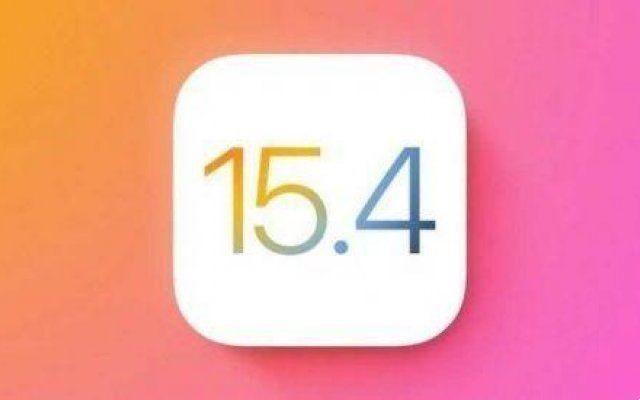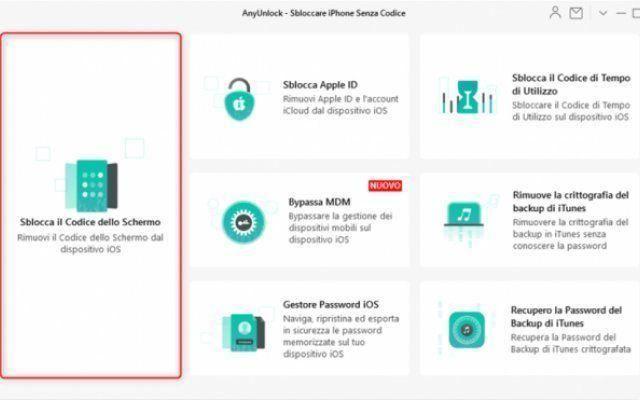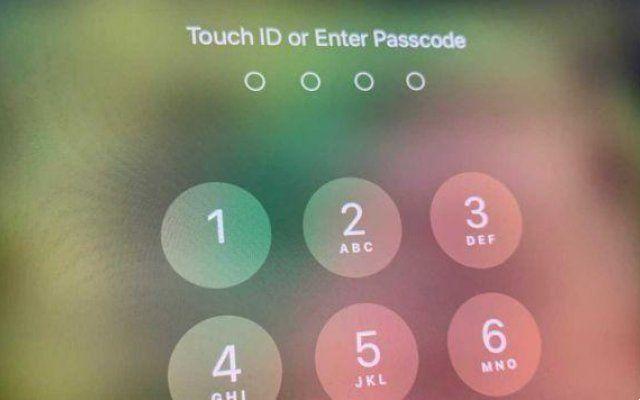Muchos usuarios de iPhone tienen fotos de álbumes que ocupan mucho espacio de almacenamiento, en este caso, quieren eliminar fotos de Camera Roll y no del álbum de iPhone para liberar espacio.
A todos nos gusta tomar fotos para registrar esos momentos importantes de nuestra vida, por supuesto habrá una cierta cantidad de fotos y álbumes en tu iPhone, no tienes idea de cómo organizarlos. O cuando descarga una aplicación, se crea automáticamente un álbum. Si bien es conveniente ver las fotos almacenadas por la aplicación, muchas de ellas son inútiles y no deseadas, por lo que desea eliminar álbumes o desactivar los álbumes de iPhone. Además, muchos usuarios de iPhone tienen fotos de álbumes que ocupan mucho espacio de almacenamiento, en este caso quieren eliminar fotos de Camera Roll y no del álbum de iPhone para liberar espacio.
No te preocupes. Este artículo no solo proporciona algunas formas de eliminar álbumes del iPhone, sino también formas de administrar y eliminar álbumes de PC / Mac. Cuando haya terminado, le proporcionaremos algunas preguntas y respuestas pertinentes, siga leyendo.
1. Cómo eliminar un álbum de fotos en iPhone
Puede eliminar álbumes directamente en la aplicación Fotos, pero los álbumes integrados en el iPhone no se pueden eliminar.
Paso 1. Para abrir la aplicación Imágenes en su iPhone, toque la pestaña Álbumes.
Paso 2. Toca Mostrar todo para cargar todos los álbumes en la esquina superior derecha.
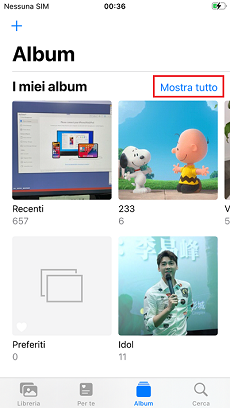
Paso 3. Toque Editar en la parte superior derecha y verá el ícono de eliminar en la portada del álbum> Haga clic en el signo rojo "-" en la parte superior izquierda del álbum> Toque Eliminar álbum para eliminar las fotos del álbum de su iPhone> Haga clic en el botón "Finalizar" en la parte superior derecha.
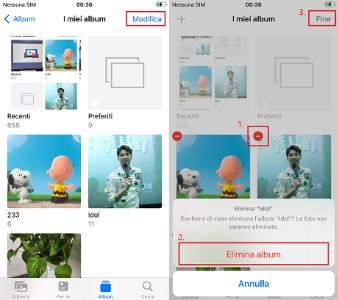
2. Cómo eliminar álbumes de iPhone con facilidad
AnyTrans es la herramienta que puede ayudarlo a administrar las fotos de su iPhone, como hacer copias de seguridad, agregar, crear y eliminar álbumes, moverse entre álbumes y más. Aquí están las introducciones detalladas:
- Brinda la capacidad de administrar, editar, cargar y eliminar fotos de iPhone. Puede eliminar de forma masiva álbumes compartidos y álbumes creados automáticamente por la aplicación y seleccionar las fotos que desea eliminar.
- Puede obtener fácilmente una vista previa de todas las fotos y videos, ubicar rápidamente las imágenes o videos que está buscando, eliminar de forma masiva fotos antiguas para liberar espacio en su iPhone, etc.
- Puede importar fotos desde iPhone a PC / Mac. Puedes elegir la hora a la que quieres ver las fotos.
- Admite la conversión de fotos a formatos como pdf, jpg, etc.
- Importa tus fotos (de iPhone a iPhone, de Android a iPhone, entre iPhone y PC/Mac)
Puede descargar AnyTrans y seguir los pasos a continuación para eliminar todas las fotos en su dispositivo con solo un clic.
Paso 1. Descargue y abra Anytrans en su computadora> Conecte su dispositivo iOS a la computadora con USB> Haga clic en el botón Más.
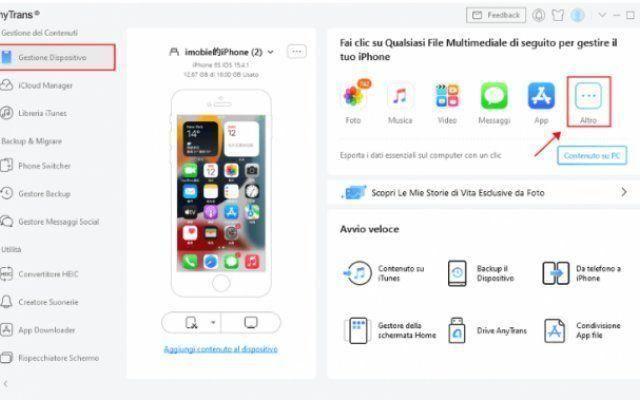
Paso 2. Elija Álbumes en la categoría Fotos, puede ver todos los álbumes y luego seleccione el que desea eliminar> Haga clic con el botón derecho y seleccione Eliminar
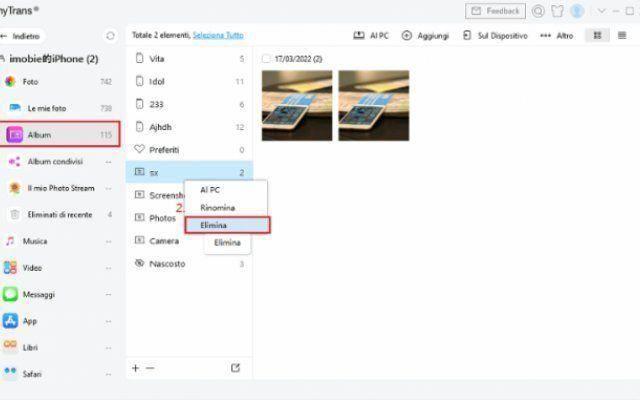
Además, puede usar Anytrans para administrar de manera eficiente las fotos contenidas en los álbumes. Puede eliminar o agregar fotos de forma selectiva.
3. Cómo eliminar fotos del carrete de la cámara y no del álbum del iPhone
Cree un álbum compartido y transfiera fotos desde el álbum compartido, luego elimine el álbum local.
Crea un álbum compartido
- Vaya a la pestaña Álbumes> Toque el botón Agregar> Toque Nuevo álbum compartido.
- Asigne un nombre al álbum compartido y toque Siguiente.
- Seleccione el contacto para invitar desde la libreta de direcciones, o ingrese una dirección de correo electrónico o número de teléfono de iMessage> Toque Crear.
Eliminación de un álbum compartido
- Abra álbumes compartidos y seleccione los álbumes compartidos que desea eliminar
- Vaya a la pestaña "Miembros".
- Toque "Eliminar álbum compartido" y confirme la eliminación.
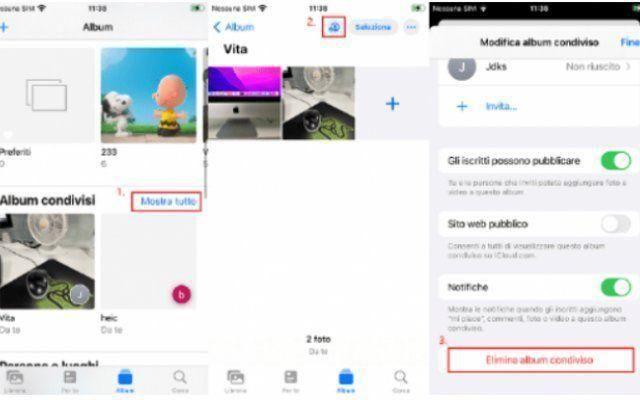
4. Cómo eliminar álbumes de iPhone de mi Mac
Paso 1. Conecte su iPhone por cable a la Mac y abra la aplicación Fotos en la Mac.
Paso 2. Haga clic en el elemento Mis álbumes en la barra lateral
Paso 3. Busque el álbum que desea eliminar> Haga clic con el botón derecho en él> Seleccione Eliminar álbum.
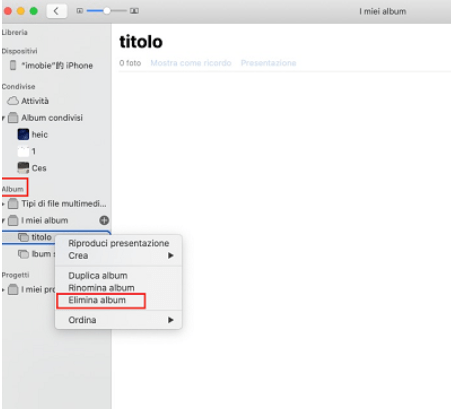
5. Cómo eliminar un álbum de iPhone a través de iTunes
Si los álbumes a eliminar son álbumes sincronizados con iTunes o con su computadora, no puede eliminar los álbumes directamente en su iPhone, sino eliminarlos de iTunes.
- Paso 1. Conecte su iPhone a la computadora, luego ejecute la última versión de iTunes en esta PC.
- Paso 2. Toque el icono de su iPhone y haga clic en la pestaña Imágenes.
- Paso 3. Haz clic en Fotos sincronizadas desde Selecciona el álbum que deseas eliminar, luego desmarca la casilla junto al álbum y haz clic en Aplicar Comenzar a eliminar álbumes del iPhone.
6. Cómo desactivar el álbum People de iPhone
- Paso 1. Abra la aplicación Fotos en el iPhone.
- Paso 2. Vaya al álbum Personas> Haga clic en Seleccionar en la esquina superior derecha> busque el álbum Personas que desea eliminar y haga clic en él> Haga clic en el botón Eliminar y confirme la eliminación.
7. Preguntas frecuentes sobre la eliminación de álbumes del iPhone
1. ¿Por qué no puedo eliminar álbumes de mi iPhone?
Idealmente, hay tres categorías de un álbum en su iPhone que no se pueden eliminar: Álbumes multimedia, Álbumes de personas, Favoritos y lugares, Álbumes sincronizados de iTunes.
2. ¿Al borrar un álbum se borran las fotos de mi iPhone?
Si elimina un álbum que se puede eliminar, las fotos no se eliminarán de su iPhone. Permanecerán en tu iPhone. Si elimina fotos de un álbum, las fotos se eliminarán del iPhone.
La conclusión
Este artículo comparte formas de eliminar álbumes de su iPhone, para que pueda hacerlo de la manera que desee. Si desea administrar sus fotos de manera eficiente, le recomendamos Anytrans, con el que no solo puede hacer una copia de seguridad del iPhone, eliminar y transferir fotos fácilmente, sino también transferirlas de la computadora al iPhone o del dispositivo Android al iPhone. . Descarga Anytrans gratis ahora y pruébalo.